Windows XP의 문제, 내 데이터가 그대로 필요!
내 시스템이 완전히 엉망으로 윈도우 XP 홈 에디션 복구 CD를 사용해야합니다. 또한 CD에서 드라이버 및 유틸리티를 다시 설치해야합니다. 이 나는 등 중요한 파일, 문서, 이메일을 잃게됩니다 나는 경우? 나는 심지어 안전 모드에서 시작하지 못할 마이크로 소프트 오피스 2003을 사용, 화면이 나타나지만 그것은 얼고 난 아무것도에 액세스 할 수 없습니다. 당신을위한 감사합니다 사전에 도움이됩니다.
일반적으로, 윈도우 효과적으로 시스템 문제를 많이 해결할 수 있습니다 다시 설치하고, 또한 그대로 문서를 유지하는 것은 매우 쉽습니다. 당신은 운영 체제를 다시 설치하기 전에 백업해야합니다. 그러나 컴퓨터가 분명히 부팅되지 않을 수 있기 때문에, 여기에 작동하지 않습니다, 당신은 당신이 컴퓨터에서 무엇을 백업 할 수 없습니다 의미 시스템에 액세스 할 수 없습니다. 그 재설치하면 다시 정상으로 당신의 창을 얻고 그대로 데이터를 지킬 수없는 말을하지 않습니다 작동하지 않습니다. 윈도우 XP 복구 를 할 수 있습니다. 이제 윈도우 재설치를 필요로하지만,하지 않는 Windows XP 시스템 복구 .
윈도우 XP 복구를 수행하는 방법
윈도우 XP 시스템을 복구하려면, 당신은 필요 윈도우 XP 복구 디스크 컴퓨터를 부팅하여 Windows 충돌이 발생할 문제를 해결하는 데 도움이 될 수 있습니다. 일반적으로, 복구 디스크가 내장 된 사전 설치 환경, 당신은 윈도우의 문제를 해결하기 위해 자신이 설치 한 시스템에서 귀하의 컴퓨터에서 작업 할 수 사용하여 컴퓨터를 부팅 할 수있는 부팅 가능한 CD 또는 USB 드라이브입니다.
당신이하지 않은 경우 Windows XP 용 디스크 복구를 다음 Wondershare LiveBoot의 CD 2012 청색 화면이 검은 색 화면, 얼어 붙었다 화면 및 기타와 같은 Windows 충돌 문제가 발생 Windows 사용자의 수천에 의해 사용 된 좋은 옵션이 될 수 있습니다 시스템 오류 메시지. 이 부팅 CD / USB 성공적으로 모든 문제를 해결. 그것은 시도 가치가있다.
1 단계 굽기 부팅 가능한 CD / USB 드라이브
프로그램을 다운로드 할 때, 당신이 가장 먼저해야 할 일은 그것으로 부팅 가능한 CD 또는 USB를 만드는 것입니다. 힘든 작업으로이 작업을하지 마십시오. 당신은 CD 디스크 또는 USB 드라이브 빈 준비되어 있습니다. 그냥 당신에게 부팅 가능한 CD를 굽거나 부팅 가능한 USB 드라이브를 만들 수있는 한 단계 소요, 컴퓨터에 삽입하고 프로그램을 실행합니다. 버너를 신경 쓰지 프로그램에 내장 된 하나가있다.

부팅 CD / USB에서 컴퓨터 부팅 2 단계
컴퓨터에 생성 된 부팅 가능한 CD 또는 USB 드라이브를 삽입 시작하고 LiveBoot에서 부팅을 선택합니다. 시작의 시작 부분에서 F12 키를 눌러이 USB 나 CD-ROM에서 부팅 컴퓨터를 설정하려면, 당신은이 부트 메뉴를 얻을 것이다.

3 단계 Windows XP를 시작 복구
부트 환경에 액세스 할 때, LiveBoot을 찾아 "Windows 복구"로 이동합니다. 일반적으로 Windows가 부팅을 거부 원인이되는 이유는 부팅 충돌이나 로딩 충돌 함께 할 수있는 뭔가가. 당신은 당신의 컴퓨터에 반영 증상을 확인하여 여기에 대한 해결책을 찾을 수 있습니다. 여기에 모든 솔루션은 분명 단계 가이드와 일치합니다. 그냥 Windows XP를 복구하십시오.
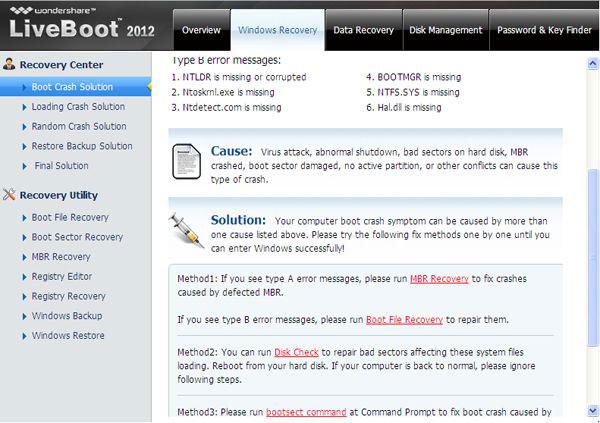
애프터 윈도우 XP 복구 , 당신은 자주 부팅 디스크 또는 USB를 얻고 일반적으로 컴퓨터를 다시 시작할 수 있습니다. 그럼 당신은 당신이 원활하게 윈도우에 액세스 할 수 있으며 모든 데이터가 손상되지 것을 확인할 수 있습니다.
참고 : 중요한 파일의 백업이 정기적으로이 다시 발생하지 않도록 할 수 있도록하는 것을 잊지 마십시오.
컴퓨터 복구
- 컴퓨터 파일 복구 +
- PC에서 데이터를 복구 +
- 맥 데이터 복구 +
- 맥 파일 복구 +를
- 노트북 파일 복구 +






